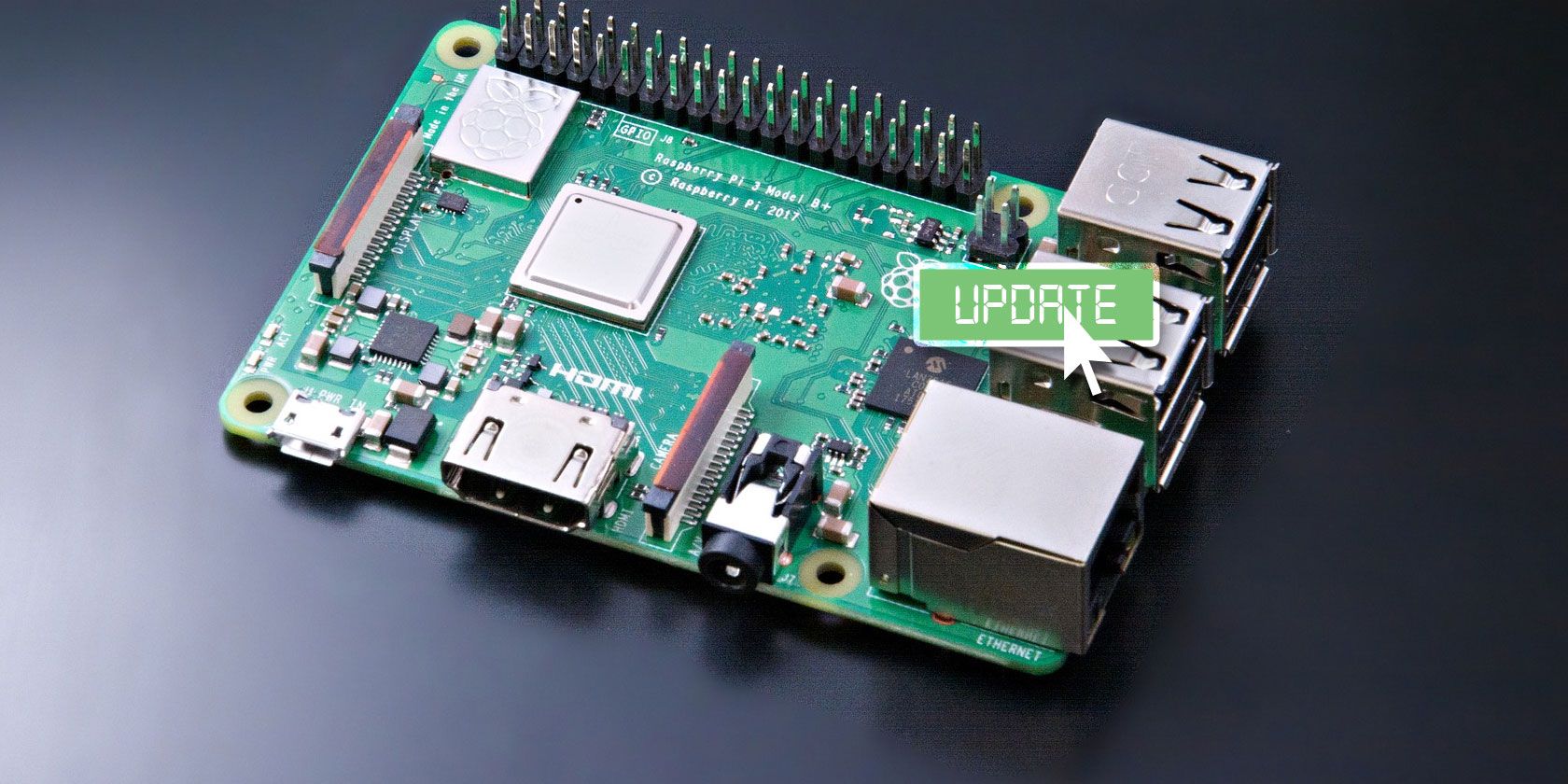آیا می خواهید رزبری پای خود را به روز نگه دارید؟ در اینجا نحوه ارتقا Raspbian به Raspberry OS آورده شده است.
آیا باید رزبری پای خود را به آخرین نسخه سیستم عامل پیش فرض خود به روز کنید، اما نمی توانید نحوه انجام آن را بیابید؟
از زمانی که Raspbian با Raspberry Pi OS جایگزین شد، همه چیز کمی تغییر کرده است. در اینجا چیزی است که باید در مورد به روز رسانی Raspberry OS بدانید.
چرا باید از Raspbian به Raspberry Pi OS ارتقا دهید؟
شما قبلاً Raspbian را روی Raspberry Pi خود اجرا می کنید. پس چرا به ارتقا نیاز دارید؟
سیستم عامل Raspberry Pi اولین بار در سال 2012 با نام Raspbian منتشر شد. از سال 2020، پس از انتشار نسخه بتای 64 بیتی مبتنی بر Debian به جای پروژه Raspbian، این سیستم عامل با نام Raspberry Pi OS شناخته شد.
از آن زمان همان تغییری در نسخه 32 بیتی ایجاد شده است، اگرچه این همچنان به عنوان Raspbian نامیده می شود و عمدتاً در مدل های قدیمی Pi است.
Raspberry Pi OS با تعدادی برنامه کاربردی از پیش نصب شده عرضه می شود. اینها عبارتند از LibreOffice، Python، Scratch، Sonic Pi و بسیاری موارد دیگر.
نصب آخرین بهروزرسانیهای رزبری پای ساده است و میتوان آن را در ترمینال انجام داد. اما برای ارتقاء به سیستم عامل Raspberry Pi، می توانید یکی از موارد زیر را انجام دهید:
- به صورت دستی در ترمینال ارتقا دهید
- با استفاده از نرم افزار نوشتن کارت SD یک تصویر تازه را از ابتدا فلش کنید
در زیر به گزینه های هر کدام نگاه می کنیم. مراحل زیر برای همه نسخههای مصرفکننده Raspberry Pi، از جمله Pi Zero و Raspberry Pi 4 کار میکنند، بنابراین نیازی به بررسی مدل Raspberry Pi ندارید.
به روز رسانی از Raspbian به Raspberry Pi OS
ساده ترین راه برای به روز رسانی Raspbian به Raspberry OS فلش کردن یک تصویر جدید است. اما اگر نیاز دارید که داده ها را روی کارت microSD یا SSD خود نگه دارید یا به سادگی می خواهید دست خود را در ترمینال کثیف کنید، این نیز یک گزینه است.
از هر روشی که برای ارتقاء به سیستم عامل Raspberry Pi استفاده می کنید، ابتدا از اطلاعات حیاتی ذخیره شده در کارت SD یا SSD رزبری پای بک آپ بگیرید.
برای ارتقاء Raspbian به Raspberry OS، ابتدا باید اطمینان حاصل کنید که نسخه Raspbian شما به طور کامل ارتقا یافته است. این باید در نقطه ای باشد که همه چیز برای ارتقای ساده سیستم عامل Raspberry Pi آماده باشد.
این به معنای ارتقاء از Raspbian Stretch (یا Jessie، یا Wheezy و غیره) به Raspbian Buster است.
Raspbian را به Raspbian Buster ارتقا دهید
یک ترمینال باز کنید و وارد کنید:
sudo apt update
sudo apt dist-upgrade -y
با این کار، سفتافزار Raspberry Pi را با موارد زیر بهروزرسانی کنید:
sudo rpi-update
ارتقاء به Raspbian Buster به معنای تعویض مخازن است. این کار به راحتی در ترمینال با استفاده از ویرایشگر متن نانو برای ویرایش منابع انجام می شود:
sudo nano /etc/apt/sources.list
از کلیدهای جهت دار برای مرور لیست استفاده کنید تا زمانی که پیدا کنید:
deb http://raspbian.raspberrypi.org/raspbian/ stretch main contrib non-free rpi
این خط را تغییر دهید و “stretch” (یا هر نسخه از Raspbian که سیستم شما در حال اجرا است) را با “buster” جایگزین کنید:
deb http://raspbian.raspberrypi.org/raspbian/ buster main contrib non-free rpi
Ctrl + X را برای ذخیره و خروج فشار دهید، سپس یک فایل تغییرات بزرگ را حذف کنید:
sudo apt-get remove apt-listchanges
این باعث صرفه جویی در زمان به روز رسانی سیستم عامل می شود.
با بهروزرسانی منابع، میتوانید یک بسته کامل بهروزرسانی و ارتقا دهید:
sudo apt update
sudo apt dist-upgrade
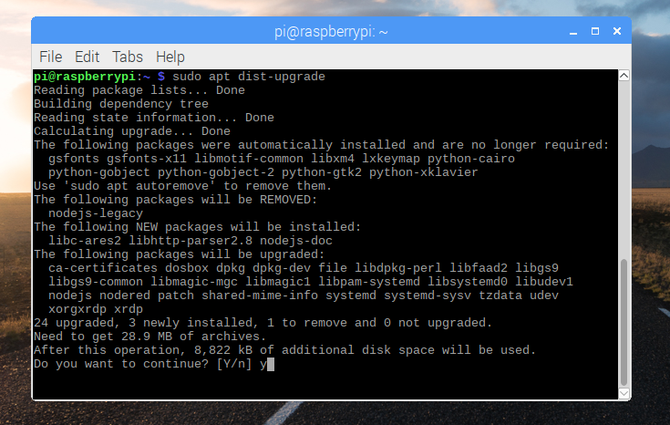
این کار کمی طول می کشد، بنابراین صبور باشید. پس از اتمام، استفاده کنید:
sudo apt autoremove -y
برای دور انداختن بسته های قدیمی با وابستگی های تغییر یافته، سپس اجرا کنید:
sudo apt autoclean
این کار کش بسته را پاک میکند، دادههایی را که دیگر برای دانلود در دسترس نیستند حذف میکند و فضا را در Raspberry Pi شما ذخیره میکند. برای تکمیل ارتقاء به Raspbian Buster، راه اندازی مجدد کنید.
sudo reboot
در این مرحله، میتوانید با سیستمعاملی که نسبتاً بهروز است، از Raspberry Pi خود استفاده کنید. اما همچنان Raspbian خواهد بود.
Raspbian را به Raspberry Pi OS ارتقا دهید
برای ارتقای Raspbian به Raspberry Pi OS، یک روش مشابه مورد نیاز است. به دلیل پیشنیازها و وابستگیهای مختلف، نمیتوانید به سادگی از نسخه قدیمی Raspbian به Raspberry Pi OS ارتقا دهید—این باید از طریق Raspbian Buster باشد.
برای به روز رسانی Raspbian به Raspberry Pi OS، ابتدا یک ترمینال را باز کرده و وارد کنید:
sudo apt update
sudo apt dist-upgrade -y
صبر کنید تا تکمیل شود، سپس به روز رسانی سیستم عامل را اجرا کنید:
sudo rpi-update
مانند قبل، باید فایل sources.list را ویرایش کنید تا به منبع صحیح اشاره کنید.
sudo nano /etc/apt/sources.list
در این فایل به دنبال خط زیر بگردید:
deb http://raspbian.raspberrypi.org/raspbian/ buster main contrib non-free rpi
خط را تغییر دهید و “buster” را با “bullseye” جایگزین کنید:
deb http://raspbian.raspberrypi.org/raspbian/ bullseye main contrib non-free rpi
سپس می توانید دستورات به روز رسانی و ارتقا را اجرا کنید:
sudo apt update
sudo apt dist-upgrade
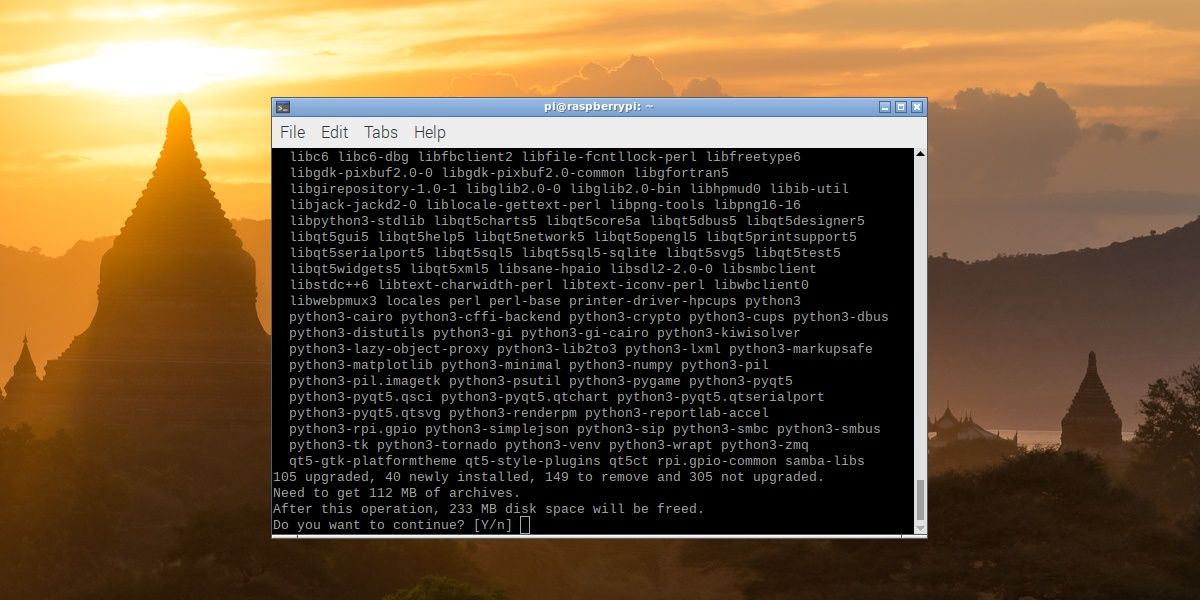
وقتی این کار کامل شد، از دستورالعمل autoclean برای دور انداختن فایلهای بهروزرسانی استفاده نشده استفاده کنید، سپس راهاندازی مجدد کنید.
sudo apt autoclean
sudo reboot
هنگامی که Raspberry Pi مجددا راه اندازی می شود، سیستم عامل Raspberry Pi ارتقا یافته در حال اجرا خواهد بود.
نحوه به روز رسانی Raspberry OS
با سیستم کاملاً بهروز، به یاد داشته باشید که مرتباً بهروزرسانیها را بررسی کنید. می توانید این کار را در ترمینال با دستورات زیر انجام دهید:
sudo apt update
sudo apt full-upgrade
دستور ارتقای کامل به جای ارتقا استفاده می شود زیرا اطمینان می دهد که وابستگی های نرم افزار ارتقا یافته نیز گنجانده شده است و در زمان بعد صرفه جویی می شود.
سیستم عامل Raspberry Pi را روی کارت SD یا SSD دانلود و نصب کنید
اگر ترجیح می دهید با سیستم عامل Raspberry Pi از ابتدا شروع کنید، می توانید صرفاً با نصب آخرین نسخه روی کارت microSD یا SSD در زمان خود صرفه جویی کنید. اگر این کار شامل استفاده از همان کارت microSD میشود، قبل از ادامه، از اطلاعات حیاتی نسخه پشتیبان تهیه کنید.
برای نصب جدید، سه نسخه 32 بیتی Raspberry OS موجود است:
- سیستم عامل Raspberry Pi با دسکتاپ
- Raspberry Pi OS با دسکتاپ و نرم افزار پیشنهادی
- Raspberry Pi OS Lite
در همین حال، می توانید بین دو نسخه 64 بیتی برای نصب انتخاب کنید:
- سیستم عامل Raspberry Pi با دسکتاپ
- Raspberry Pi OS Lite
اگر بعداً نظر خود را تغییر دهید، اضافه کردن دسکتاپ به Raspberry Pi OS Lite آسان است.
علاوه بر این، می توانید برخی از نسخه های قدیمی تر مانند Raspberry Pi OS (Legacy) و نسخه مبتنی بر Debian Buster را نیز دانلود کنید. همانطور که ممکن است حدس زده باشید، اینها برای برنامه های قدیمی در دسترس هستند، جایی که استفاده از Raspberry Pi OS منجر به باگ یا ناسازگاری می شود. آنها همچنین برای مدل های قدیمی تر Raspberry Pi مناسب تر هستند.
دانلود: سیستم عامل Raspberry Pi
شش گزینه برای نصب Raspberry Pi OS در دسترس شماست:
- تصویرگر رزبری پای
- balenaEtcher
- دستور dd در ترمینال
- نووبز
- بری بوت
- PINN Lite
مراحل هر یک از این روش ها در راهنمای ما برای نصب یک سیستم عامل در Raspberry Pi پوشش داده شده است.
زمان آن رسیده است که Raspbian را در Raspberry Pi خود به روز کنید
سیستم عامل های قدیمی Raspbian برای راه اندازی Raspberry Pi کافی هستند، اما فاقد ویژگی های بسیاری هستند. این نباید تعجب آور باشد – همانطور که Raspberry Pi در قابلیت های خود توسعه یافته است، سیستم عامل نیز بهبود یافته است.
مراحل بالا تنها چیزی است که برای ارتقا به آخرین نسخه سیستم عامل Raspberry Pi و به روز نگه داشتن موارد نیاز دارید. همیشه به یاد داشته باشید که سیستم عامل خود را به طور منظم به روز کنید.